Tutorial: Memasang Azure Stack Edge Mini R
Tutorial ini menjelaskan cara memasang perangkat fisik Azure Stack Edge Mini R. Prosedur pemasangan melibatkan penyambungan kabel perangkat.
Pemasangan dapat memakan waktu sekitar 30 menit untuk diselesaikan.
Dalam tutorial ini, Anda akan mempelajari cara:
- Memeriksa perangkat
- Menyambungkan kabel perangkat
Prasyarat
Berikut adalah prasyarat untuk menginstal perangkat fisik:
Untuk sumber daya Microsoft Azure Stack Edge
Sebelum Anda mulai, pastikan bahwa:
- Anda telah menyelesaikan semua langkah di Bersiap untuk menyebarkan Azure Stack Edge Mini R.
- Anda sudah membuat sumber daya Azure Stack Edge untuk menyebarkan perangkat Anda.
- Anda sudah membuat kunci aktivasi untuk mengaktifkan perangkat Anda dengan sumber daya Azure Stack Edge.
Untuk perangkat fisik Azure Stack Edge Mini R
Sebelum Anda menyebarkan perangkat:
- Pastikan perangkat berada di permukaan kerja yang datar, stabil, dan rata dengan aman.
- Verifikasi bahwa situs tempat Anda ingin menyiapkan memiliki:
- Daya AC standar dari sumber independen - ATAU-
- Unit distribusi daya (PDU) rak.
Untuk jaringan di pusat data
Sebelum Anda mulai:
Tinjau persyaratan jaringan untuk menyebarkan Azure Stack Edge Mini R dan konfigurasikan jaringan pusat data sesuai persyaratan. Untuk informasi selengkapnya, lihat Persyaratan jaringan Azure Stack Edge.
Pastikan bandwidth Internet minimum adalah 20 Mbps agar perangkat berfungsi optimal.
Memeriksa perangkat
Perangkat ini dikirim sebagai satu unit. Selesaikan langkah-langkah berikut untuk membongkar perangkat Anda.
- Tempatkan kotak di permukaan yang datar dan rata.
- Periksa kotak perangkat untuk kerusakan apa pun. Buka kotak dan periksa perangkat. Jika kotak atau perangkat tampak rusak, hubungi Dukungan Microsoft untuk membantu Anda menilai apakah perangkat dalam pengiriman kerja yang baik.
- Setelah kasus dibuka, pastikan Anda memiliki:
- Satu perangkat Azure Stack Edge Mini R portabel dengan bumper samping terpasang
- Satu baterai dan penutup belakang yang terpasang di perangkat.
- Satu kabel daya untuk menyambungkan baterai ke sumber daya
Jika Anda tidak menerima semua item yang tercantum di sini, hubungi dukungan Azure Stack Edge. Langkah selanjutnya adalah menyambungkan kabel perangkat Anda.
Menyambungkan kabel perangkat
Prosedur berikut menjelaskan cara menyambungkan kabel daya dan jaringan perangkat Azure Stack Edge Anda.
Sebelum mulai menyambungkan kabel perangkat, Anda memerlukan hal berikut:
Perangkat fisik Azure Stack Edge Mini R Anda di lokasi pemasangan.
Satu kabel listrik.
Setidaknya satu kabel jaringan RJ-45 1-GbE untuk menghubungkan ke antarmuka manajemen. Ada dua antarmuka jaringan 1-GbE, satu manajemen dan satu data, di perangkat.
Satu kabel SFP+ 10-GbE untuk tiap antarmuka jaringan data yang akan dikonfigurasi. Setidaknya satu antarmuka jaringan data dari antara PORT 3 atau PORT 4 perlu terhubung ke Internet (dengan konektivitas ke Azure).
Penggunaan transceiver tembaga berkinerja tertinggi SFP+ (10 Gbps) sangat disarankan. Transceiver serat optik yang kompatibel dapat digunakan tetapi belum diuji. Untuk informasi selengkapnya, lihat spesifikasi transceiver dan kabel untuk Azure Stack Edge Mini R.
Akses ke satu unit distribusi daya (disarankan).
Catatan
- Jika Anda hanya menghubungkan satu antarmuka jaringan data, sebaiknya gunakan antarmuka jaringan 10-GbE seperti PORT 3 atau PORT 4 untuk mengirim data ke Azure.
- Untuk performa terbaik dan untuk menangani data dalam jumlah besar, pertimbangkan untuk menghubungkan semua port data.
- Perangkat Azure Stack Edge harus terhubung ke jaringan pusat data agar dapat menyerap data dari server sumber data.
Di perangkat Azure Stack Edge Anda:
Panel depan memiliki operator SSD.
- Perangkat ini memiliki 1 disk SSD di slot.
- Perangkat ini juga memiliki kartu CFx yang berfungsi sebagai penyimpanan untuk disk sistem operasi.
Panel depan memiliki antarmuka jaringan dan akses ke Wi-Fi.
- Antarmuka jaringan RJ 45 2 X 1 GbE (PORT 1 dan PORT 2 pada UI lokal perangkat)
- Antarmuka jaringan SFP+ 2 X 10 GbE (PORT 3 dan PORT 4 pada UI lokal perangkat)
- Satu port Wi-Fi dengan Wi-Fi transceiver terpasang.
Catatan
Pada Azure Stack Edge 2309 dan yang lebih baru, fungsionalitas Wi-Fi untuk Azure Stack Edge Mini R telah tidak digunakan lagi. Wi-Fi tidak lagi didukung pada perangkat Azure Stack Edge Mini R.
Panel depan juga memiliki tombol daya.
Panel belakang mencakup baterai dan penutup yang terpasang pada perangkat.
Lakukan langkah-langkah berikut untuk menyambungkan kabel daya dan jaringan perangkat Anda.
Identifikasi berbagai komponen jaringan dan penyimpanan di bidang depan perangkat Anda.
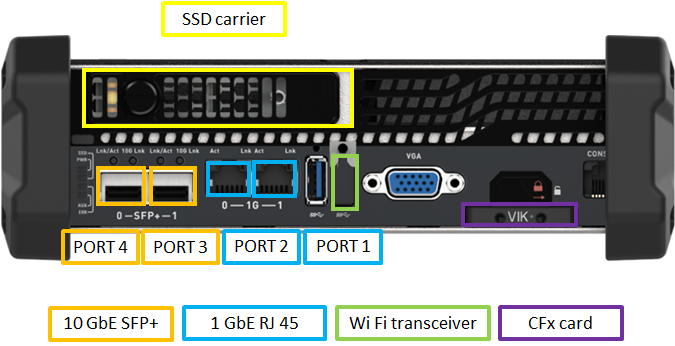
Cari tombol daya di sudut kiri bawah bagian depan perangkat.
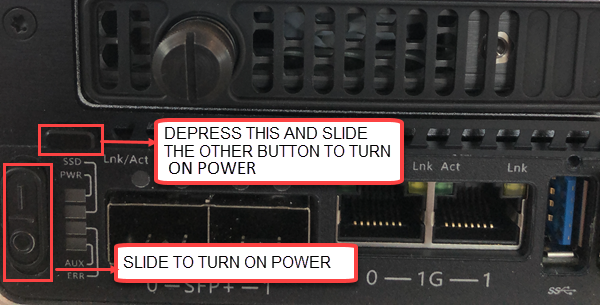
Baterai terhubung ke bidang belakang perangkat Anda. Identifikasi tombol daya kedua yang terletak pada baterai.
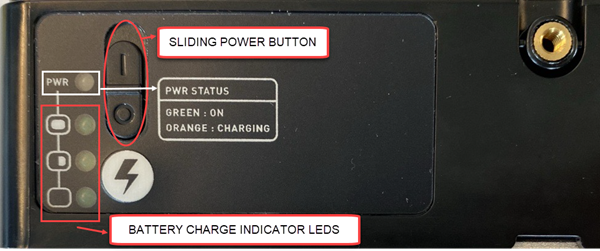
Sambungkan salah satu ujung kabel daya ke baterai dan yang lainnya ke stopkontak.

Saat berjalan hanya pada baterai (baterai tidak terhubung ke sumber daya), sakelar daya di bagian depan dan sakelar pada baterai harus dialihkan ke posisi AKTIF. Ketika baterai terhubung ke sumber daya, hanya tombol daya di bagian depan perangkat yang harus beralih ke posisi AKTIF.
Tekan tombol daya pada bidang depan untuk menyalakan perangkat.
Catatan
Untuk menyalakan atau mematikan daya ke perangkat, Anda harus menekan tombol hitam di atas tombol daya, lalu mengalihkan tombol daya ke posisi AKTIF atau NONAKTIF.
Jika mengonfigurasi Wi-Fi pada perangkat ini, gunakan diagram kabel berikut:
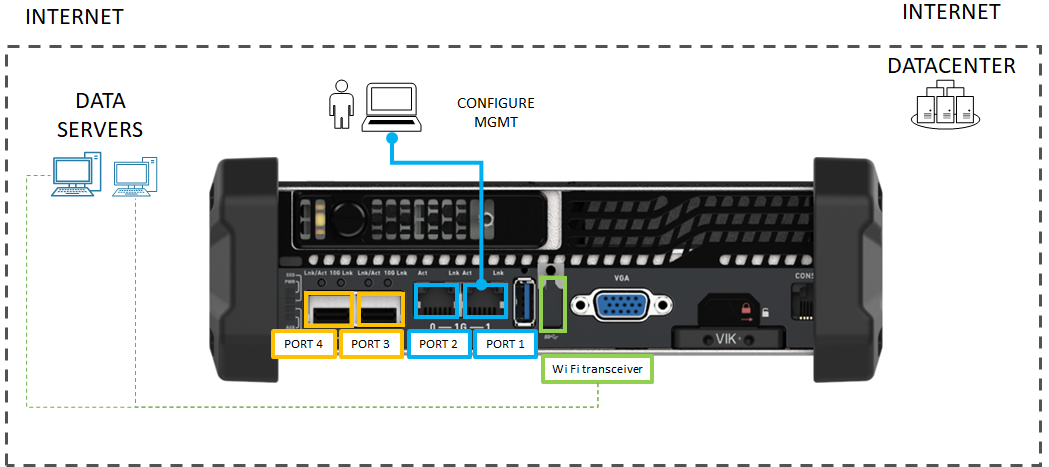
- Sambungkan PORT 1 antarmuka jaringan 1-GbE ke komputer yang digunakan untuk mengonfigurasi perangkat fisik. PORT 1 adalah antarmuka manajemen khusus.
Jika menggunakan konfigurasi berkabel untuk perangkat ini, gunakan diagram berikut:
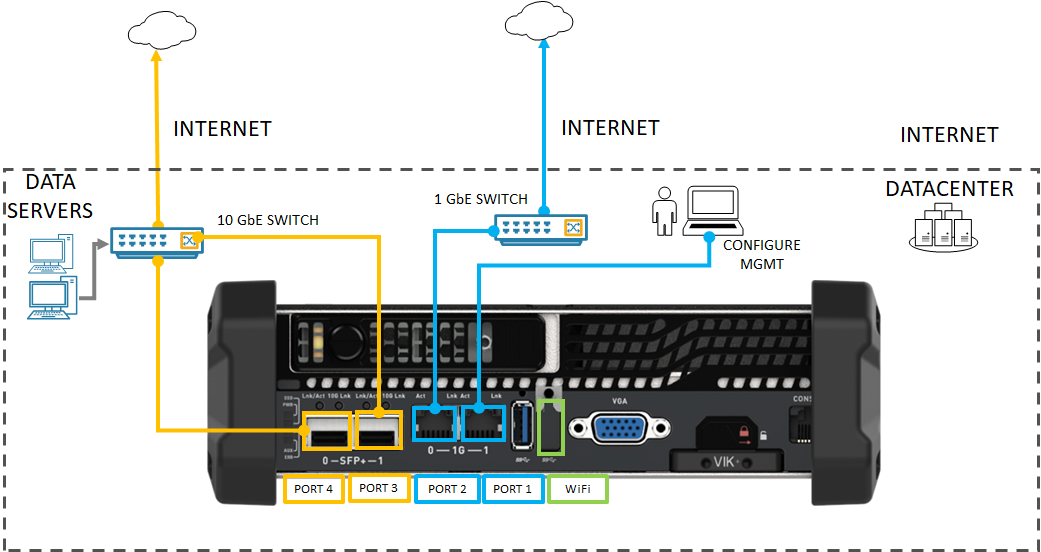
Sambungkan PORT 1 antarmuka jaringan 1-GbE ke komputer yang digunakan untuk mengonfigurasi perangkat fisik. PORT 1 adalah antarmuka manajemen khusus.
Sambungkan satu atau beberapa PORT 2, PORT 3, atau PORT 4 jaringan pusat data/Internet.
- Jika menyambungkan PORT 2, gunakan kabel jaringan RJ-45.
- Untuk antarmuka jaringan 10-GbE, gunakan kabel tembaga SFP+.
Catatan
Menggunakan port USB untuk menyambungkan perangkat eksternal apa pun, termasuk keyboard dan monitor, tidak didukung untuk perangkat Azure Stack Edge.
Langkah berikutnya
Dalam tutorial ini, Anda belajar tentang topik Azure Stack Edge seperti cara:
- Membongkar perangkat
- Menyambungkan kabel perangkat
Lanjutkan ke tutorial berikutnya untuk mempelajari cara menghubungkan, menyiapkan, dan mengaktifkan perangkat Anda.